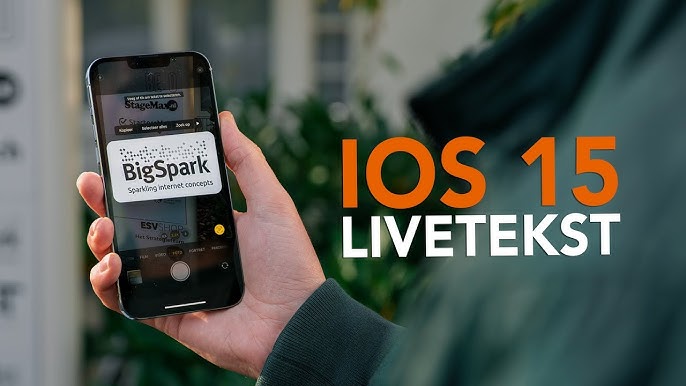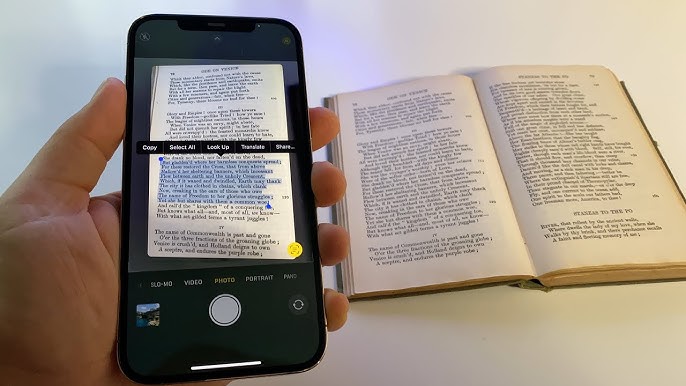Stel je voor: je werkt aan een belangrijk document en je moet dezelfde tekst steeds opnieuw typen. Frustrerend, toch? Gelukkig bestaat er een eenvoudige oplossing: knippen en plakken. Deze ogenschijnlijk simpele functie is een onmisbaar hulpmiddel voor iedereen die met tekst werkt.
Knippen en plakken, ook wel kopiëren en plakken genoemd, is een essentiële functie in vrijwel elk computerprogramma. Het stelt je in staat om tekst, afbeeldingen en andere gegevens te verplaatsen of te dupliceren zonder alles opnieuw te hoeven typen of creëren. Denk aan het schrijven van een e-mail, het maken van een presentatie of het bewerken van een website: knippen en plakken is overal!
Maar hoe werkt dit wondermiddel nu precies? In essentie selecteer je de gewenste tekst, "knip" je deze virtueel uit het document en "plak" je hem vervolgens op de gewenste locatie. Het is als magie, maar dan digitaal.
De geschiedenis van knippen en plakken gaat terug tot de jaren '70, toen Xerox PARC de functie ontwikkelde voor hun baanbrekende Alto-computersysteem. Later werd het populair door Apple's Lisa en Macintosh computers, en sindsdien is het een standaardfunctie geworden in vrijwel alle besturingssystemen en applicaties.
Het belang van knippen en plakken kan niet genoeg benadrukt worden. Het bespaart ons enorm veel tijd en moeite, vermindert typefouten en verhoogt de productiviteit. Stel je voor hoe inefficiënt we zouden zijn zonder deze simpele maar krachtige functie!
Knippen en plakken is eenvoudig: selecteer de tekst, druk op Ctrl+X (knippen) of Ctrl+C (kopiëren) en vervolgens Ctrl+V (plakken). Op een Mac gebruik je Cmd in plaats van Ctrl.
Voordelen van knippen en plakken:
1. Tijdbesparing: Je hoeft tekst niet opnieuw te typen.
2. Nauwkeurigheid: Minder kans op typefouten.
3. Efficiëntie: Sneller werken met tekst.
Stap-voor-stap handleiding:
1. Selecteer de tekst.
2. Druk op Ctrl+X (knippen) of Ctrl+C (kopiëren).
3. Plaats de cursor waar je de tekst wilt plakken.
4. Druk op Ctrl+V (plakken).
Voor- en nadelen van knippen en plakken
| Voordeel | Nadeel |
|---|---|
| Tijdbesparing | Risico op plagiaat |
| Efficiëntie | Verlies van opmaak bij kopiëren tussen verschillende programma's |
Beste Praktijken:
1. Controleer altijd de opgemaakte tekst na het plakken.
2. Gebruik knippen en plakken verstandig om plagiaat te voorkomen.
3. Leer de sneltoetsen voor efficiënt gebruik.
4. Wees voorzichtig met gevoelige informatie.
5. Gebruik de functie "Plakken speciaal" voor meer controle over de opmaak.
Veelgestelde vragen:
1. Wat is het verschil tussen knippen en kopiëren? Knippen verwijdert de tekst, kopiëren dupliceert de tekst.
2. Hoe plak ik tekst zonder opmaak? Gebruik "Plakken speciaal".
3. Kan ik afbeeldingen knippen en plakken? Ja, in de meeste programma's.
4. Wat is het klembord? Het klembord is een tijdelijke opslagplaats voor gekopieerde of geknipte gegevens.
5. Hoe wis ik het klembord? Kopieer iets anders of gebruik een speciale tool.
6. Kan ik tekst tussen verschillende programma's knippen en plakken? Ja.
7. Hoe kan ik grote hoeveelheden tekst knippen en plakken? Selecteer de volledige tekst en gebruik de standaard knip- en plakfuncties.
8. Wat doe ik als knippen en plakken niet werkt? Controleer je software en herstart je computer indien nodig.
Tips en trucs: Leer de sneltoetsen! Dit zal je workflow aanzienlijk versnellen.
Knippen en plakken is een fundamentele vaardigheid in de digitale wereld. Het beheersen van deze techniek is essentieel voor efficiënt werken met tekst en andere gegevens. Van studenten die essays schrijven tot professionals die presentaties maken, iedereen profiteert van de snelheid en gemak die knippen en plakken biedt. Het is een kleine functie met een grote impact. Investeer tijd in het leren van de nuances van knippen en plakken, inclusief de sneltoetsen en de "Plakken speciaal" functie, om je productiviteit te maximaliseren. De tijd die je besteedt aan het perfectioneren van deze vaardigheid zal zich ongetwijfeld terugbetalen in een efficiëntere en meer gestroomlijnde workflow. Door de tips en trucs te volgen en de veelgestelde vragen te raadplegen, kun je de volle kracht van deze eenvoudige maar krachtige functie benutten.
Ontdek de pere wisconsin met een plattegrond
Mini duftkerzen im glas de ultieme gids
De magie van elektronica componenten pdf